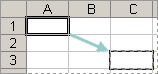Det er vigtigt at være opmærksom på mulighederne for, hvordan en relativ cellereference kan ændres, når du flytter eller kopierer en formel.
-
Flytning af en formel: Når du flytter en formel, ændres cellereferencerne i formlen ikke, uanset hvilken type cellereference du bruger.
-
Kopiering af en formel: Når du kopierer en formel, ændres relative cellereferencer.
Flytte en formel
-
Markér den celle, der indeholder den formel, du vil flytte.
-
Klik på Klip i gruppen Udklipsholder under fanen Hjem.
Du kan også flytte formler ved at trække kanten af den markerede celle til cellen øverst til venstre i indsætningsområdet. Dette erstatter alle eksisterende data.
-
Benyt en af følgende fremgangsmåder:
-
Sådan indsætter du formlen og formateringen: Klik på Sæt ind i gruppen Udklipsholder under fanen Hjem.
-
Sådan indsætter du kun formlen: I gruppen Udklipsholder under fanen Hjem skal du klikke på Sæt ind, klikke på Indsæt speciel og derefter klikke på Formler.
-
Kopiere en formel
-
Markér den celle, der indeholder den formel, du vil kopiere.
-
Klik på Kopiér i gruppen Udklipsholder under fanen Hjem.
-
Gør et af følgende:
-
Hvis du vil indsætte formlen og formateringen, skal du klikke på Sæt ind i gruppen Udklipsholder under fanen Hjem.
-
Hvis du kun vil indsætte formlen, skal du i gruppen Udklipsholder under fanen Hjem klikke på Sæt ind, klikke på Indsæt speciel og derefter klikke på Formler.
Bemærk!: Du kan kun indsætte formelresultaterne. Klik på Sæt ind i gruppen Udklipsholder under fanen Hjem, klik på Indsæt speciel, og klik derefter på Værdier.
-
-
Kontrollér, at cellereferencerne i formlen giver det ønskede resultat. Skift referencetypen ved at gøre følgende, hvis det er nødvendigt:
-
-
Markér den celle, der indeholder formlen.
-
Markér den reference, du vil ændre, på formellinje

-
Tryk på F4 for at skifte mellem kombinationerne.
Tabellen opsummerer, hvordan en referencetype opdateres, hvis en formel, der indeholder referencen, kopieres to celler ned og to celler til højre.
-
|
For en formel, der kopieres: |
Hvis referencen er: |
Skifter den til: |
|---|---|---|
|
|
$A$1 (absolut kolonne og absolut række) |
$A$1 |
|
A$1 (relativ kolonne og absolut række) |
C$1 |
|
|
$A1 (absolut kolonne og relativ række) |
$A3 |
|
|
A1 (relativ kolonne og relativ række) |
C3 |
Bemærk!: Du kan også kopiere formler til tilstødende celler ved hjælp af fyldhåndtag 
Flytning af formler svarer meget til at flytte data i celler. Den eneste ting, du skal holde øje med, er, at de cellereferencer, der bruges i formlen, stadig er det, du vil have, når du flytter.
-
Markér den celle, der indeholder den formel, du vil flytte.
-
Klik på Hjem > Klip (eller tryk på Ctrl+X).
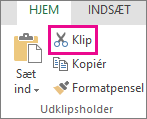
-
Markér den celle, hvor formlen skal være, og klik derefter på Sæt ind (eller tryk på Ctrl+V).
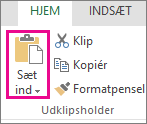
-
Kontrollér, at cellereferencerne stadig er, som du ønsker.
Tip!: Du kan også højreklikke på cellerne for at klippe og indsætte formlen.
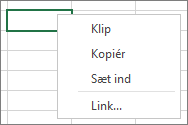
Tip!: Du kan også kopiere og indsætte en formel i en anden celle eller et andet regneark.
Har du brug for mere hjælp?
Du kan altid spørge en ekspert i Excel Tech Community eller få support i community'er.
Se også
Kopiere og indsætte en formel i en anden celle eller et andet regneark